如何在 Windows 上安裝 Docker:初學者指南
如果您是 Docker 新手並且使用 Windows,那麼您很幸運! Docker 在 Windows 11 及更新版本上的設定變得異常簡單。讓我們討論一下 Docker 在安裝之前做了什麼。想像與朋友分享食譜; Docker 就像一個神奇的烹飪工具,可以確保在任何廚房裡做出的菜餚都是一樣的。它將您的應用程式及其所有元件(我們稱之為依賴項)打包在一起,以便它在任何地方都能一致運行。在 Windows 上安裝 Docker Desktop 將為您提供入門所需的一切:
- 主 Docker 系統(Docker Engine),
- 用於建立應用程式的工具(buildx),
- 管理多個容器的功能(Docker Compose)。
如果這聽起來很複雜,請不要擔心 – 我們將引導您完成如何在 Windows 上設定 Docker Desktop 的每個步驟。
您可以在此部落格上找到其他與 Docker 相關的教學。
選擇運行時:Hyper-V 與 WSL
在我們深入安裝之前,讓我們快速討論一下在 Windows 上為 Docker 提供支援的「引擎」。這裡有兩個主要選擇:Hyper-V 和 WSL(適用於 Linux 的 Windows 子系統)。
Hyper-V: 想像一下,這就像在您的電腦上建立一個成熟的虛擬機器。這就像在您的 Windows 電腦中執行另一台電腦一樣。這是一項成熟的技術,效果很好,但可能會佔用一些資源。
WSL(適用於 Linux 的 Windows 子系統): 將其視為一個巧妙的相容性層,可讓您直接在 Windows 中執行 Linux 環境。它比完整的虛擬機器更輕、更有效率,尤其是當您使用基於 Linux 的工具(許多 Docker 容器都是如此)時。
如果您想進行更深入的比較,請查看這篇文章。
以下是您所需的系統細節的快速概述:
Hyper-V 需求:
- Windows 11 64 位元:家用版或專業版 22H2 或更高版本,或企業版或教育版 22H2 或更高版本。
- Windows 10 64 位元:最低需求是 Home 或 Pro 22H2(內部版本 19045)或更高版本,或 Enterprise 或 Education 22H2(內部版本 19045)或更高版本。
- 開啟 Hyper-V 和容器 Windows 功能。
- 具有二級位址轉換 (SLAT) 功能的 64 位元處理器。
- 4GB 系統記憶體。
- 在 BIOS 設定中開啟 BIOS 級硬體虛擬化支援。有關更多信息,請參閱1。
WSL 需求:
- WSL 版本 1.1.3.0 或更高版本。
- Windows 11 64 位元:家用版或專業版 22H2 或更高版本,或企業版或教育版 22H2 或更高版本。
- 在 Windows 上開啟 WSL 2 功能。詳細說明請參考註腳2.
- 具有二級位址轉換 (SLAT) 功能的 64 位元處理器。
- 4GB 系統記憶體。
- 在 BIOS 中啟用硬體虛擬化。有關更多信息,請參閱1。
WSL 是我對大多數開發人員的推薦,尤其是那些使用容器化應用程式(通常基於 Linux)的開發人員。它是一種輕量級、更簡單的替代方案,對於 Linux 工作負載具有更好的效能。
步驟:安裝 Docker Desktop
現在,讓我們安裝 Docker Desktop,它捆綁了在 Windows 上運行 Docker 所需的一切。
- 下載 Docker Desktop: 前往 Docker Desktop 發行說明頁面尋找最新版本:https://docs.docker.com/desktop/release-notes/。截至2025年1月6日,目前穩定版本為4.37.1。
* For most modern PCs (with an x86\_x64 processor), you'll want this installer: [Download for x86\_x64](https://desktop.docker.com/win/main/amd64/178610/Docker%20Desktop%20Installer.exe). * If you have a newer Windows device with an ARM processor, grab this one (beta): [Download for ARM](https://desktop.docker.com/win/main/arm64/178610/Docker%20Desktop%20Installer.exe).
- 啟動安裝精靈:下載完成後,雙擊 Docker Desktop Installer.exe 檔案啟動安裝精靈。
- 設定:在安裝過程中您將看到一個設定頁面。您可以在此處選擇運行時。
* You'll likely see options like "Use WSL 2 instead of Hyper-V (recommended)". **If you intend to use WSL (as we recommend), make sure this box is ticked.** If you prefer to use Hyper-V, leave it unticked. 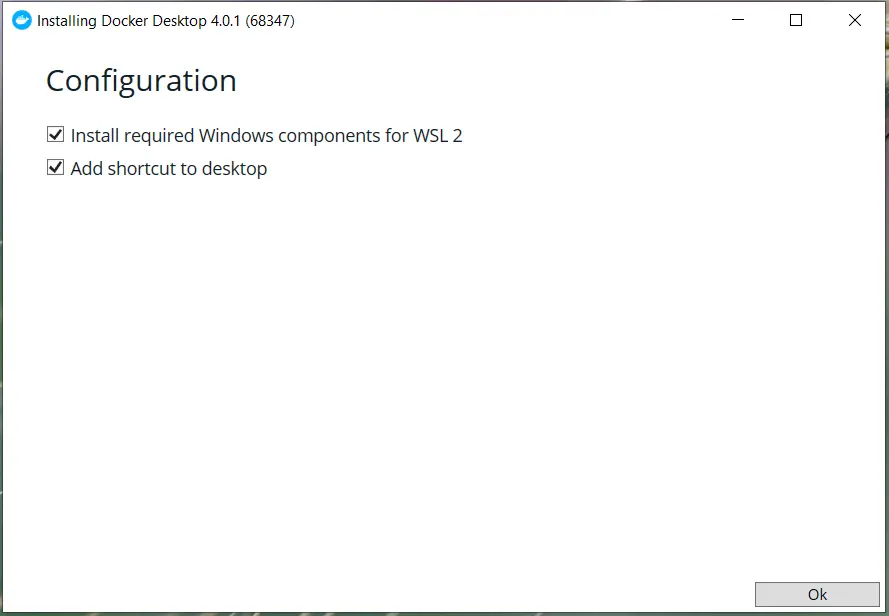
按照提示操作:安裝程式將引導您完成剩餘的步驟。系統可能會要求您授權安裝並可能重新啟動電腦。
安裝完成:安裝完成後,您應該在系統匣中看到 Docker Desktop 圖示。
驗證您的安裝
Docker Desktop 已安裝。讓我們確保它正常工作!
- 啟動 Docker Desktop: 如果尚未運行,請在「開始」功能表中找到 Docker Desktop 應用程式並啟動它。您將在系統托盤中看到 Docker 圖標,並且可能需要一些時間才能啟動。

開啟終端機:開啟 PowerShell 或命令提示字元。
-
執行驗證指令:鍵入以下指令並按 Enter:
docker --version
登入後複製 -
檢查輸出: 如果 Docker 安裝正確,您應該會看到類似以下內容的輸出:
Docker version 27.3.1, build ce12230
登入後複製(具體版本號碼可能有所不同)。這確認 Docker 已安裝並準備就緒!
結論
恭喜!您已在 Windows 電腦上成功安裝了 Docker。隨著 Docker Desktop 的運行,您現在可以開始提取映像、建置容器並探索容器化的世界。為什麼不嘗試運行一個簡單的容器來開始呢?可能性是無限的!容器化快樂!
註腳
-
了解虛擬化↩
-
WSL 安裝指南↩
以上是如何在 Windows 上安裝 Docker:初學者指南的詳細內容。更多資訊請關注PHP中文網其他相關文章!

熱AI工具

Undresser.AI Undress
人工智慧驅動的應用程序,用於創建逼真的裸體照片

AI Clothes Remover
用於從照片中去除衣服的線上人工智慧工具。

Undress AI Tool
免費脫衣圖片

Clothoff.io
AI脫衣器

Video Face Swap
使用我們完全免費的人工智慧換臉工具,輕鬆在任何影片中換臉!

熱門文章

熱工具

記事本++7.3.1
好用且免費的程式碼編輯器

SublimeText3漢化版
中文版,非常好用

禪工作室 13.0.1
強大的PHP整合開發環境

Dreamweaver CS6
視覺化網頁開發工具

SublimeText3 Mac版
神級程式碼編輯軟體(SublimeText3)
 Python vs. JavaScript:學習曲線和易用性
Apr 16, 2025 am 12:12 AM
Python vs. JavaScript:學習曲線和易用性
Apr 16, 2025 am 12:12 AM
Python更適合初學者,學習曲線平緩,語法簡潔;JavaScript適合前端開發,學習曲線較陡,語法靈活。 1.Python語法直觀,適用於數據科學和後端開發。 2.JavaScript靈活,廣泛用於前端和服務器端編程。
 JavaScript和Web:核心功能和用例
Apr 18, 2025 am 12:19 AM
JavaScript和Web:核心功能和用例
Apr 18, 2025 am 12:19 AM
JavaScript在Web開發中的主要用途包括客戶端交互、表單驗證和異步通信。 1)通過DOM操作實現動態內容更新和用戶交互;2)在用戶提交數據前進行客戶端驗證,提高用戶體驗;3)通過AJAX技術實現與服務器的無刷新通信。
 JavaScript在行動中:現實世界中的示例和項目
Apr 19, 2025 am 12:13 AM
JavaScript在行動中:現實世界中的示例和項目
Apr 19, 2025 am 12:13 AM
JavaScript在現實世界中的應用包括前端和後端開發。 1)通過構建TODO列表應用展示前端應用,涉及DOM操作和事件處理。 2)通過Node.js和Express構建RESTfulAPI展示後端應用。
 了解JavaScript引擎:實施詳細信息
Apr 17, 2025 am 12:05 AM
了解JavaScript引擎:實施詳細信息
Apr 17, 2025 am 12:05 AM
理解JavaScript引擎內部工作原理對開發者重要,因為它能幫助編寫更高效的代碼並理解性能瓶頸和優化策略。 1)引擎的工作流程包括解析、編譯和執行三個階段;2)執行過程中,引擎會進行動態優化,如內聯緩存和隱藏類;3)最佳實踐包括避免全局變量、優化循環、使用const和let,以及避免過度使用閉包。
 Python vs. JavaScript:社區,圖書館和資源
Apr 15, 2025 am 12:16 AM
Python vs. JavaScript:社區,圖書館和資源
Apr 15, 2025 am 12:16 AM
Python和JavaScript在社區、庫和資源方面的對比各有優劣。 1)Python社區友好,適合初學者,但前端開發資源不如JavaScript豐富。 2)Python在數據科學和機器學習庫方面強大,JavaScript則在前端開發庫和框架上更勝一籌。 3)兩者的學習資源都豐富,但Python適合從官方文檔開始,JavaScript則以MDNWebDocs為佳。選擇應基於項目需求和個人興趣。
 Python vs. JavaScript:開發環境和工具
Apr 26, 2025 am 12:09 AM
Python vs. JavaScript:開發環境和工具
Apr 26, 2025 am 12:09 AM
Python和JavaScript在開發環境上的選擇都很重要。 1)Python的開發環境包括PyCharm、JupyterNotebook和Anaconda,適合數據科學和快速原型開發。 2)JavaScript的開發環境包括Node.js、VSCode和Webpack,適用於前端和後端開發。根據項目需求選擇合適的工具可以提高開發效率和項目成功率。
 C/C在JavaScript口譯員和編譯器中的作用
Apr 20, 2025 am 12:01 AM
C/C在JavaScript口譯員和編譯器中的作用
Apr 20, 2025 am 12:01 AM
C和C 在JavaScript引擎中扮演了至关重要的角色,主要用于实现解释器和JIT编译器。1)C 用于解析JavaScript源码并生成抽象语法树。2)C 负责生成和执行字节码。3)C 实现JIT编译器,在运行时优化和编译热点代码,显著提高JavaScript的执行效率。
 Python vs. JavaScript:比較用例和應用程序
Apr 21, 2025 am 12:01 AM
Python vs. JavaScript:比較用例和應用程序
Apr 21, 2025 am 12:01 AM
Python更適合數據科學和自動化,JavaScript更適合前端和全棧開發。 1.Python在數據科學和機器學習中表現出色,使用NumPy、Pandas等庫進行數據處理和建模。 2.Python在自動化和腳本編寫方面簡潔高效。 3.JavaScript在前端開發中不可或缺,用於構建動態網頁和單頁面應用。 4.JavaScript通過Node.js在後端開發中發揮作用,支持全棧開發。






